Cum să resetezi parola de backup iTunes uitată pentru iPhone
Astăzi, oamenii sunt mai predispuși să adauge parole pentru backup-urile iPhone-urilor lor din cauza temerilor legate de scurgerile de date. Cu toate acestea, fiecare monedă are două fețe. La fel și parola de backup pentru iPhone. Odată ce ați uitat parola, fișierul de backup va deveni inaccesibil și este posibil să pierdeți toate informațiile. Există ceva ce puteți face pentru a... resetez parola de rezervă a iPhone-ului? Răspunsul este da, iar tu poți învăța trei metode practice din ghidul nostru.
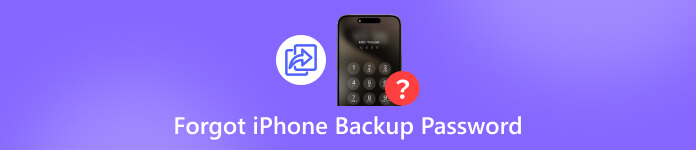
În acest articol:
Partea 1: Resetează ușor parola de backup uitată a iPhone-ului
Uitarea parolei de rezervă iTunes poate fi dificilă, în principal pentru că Apple nu oferă o modalitate de a recupera direct parola de rezervă. Cu toate acestea, iPassGo oferă o strategie eficientă. Te ajută să elimini parola de backup iTunes. În plus, interfața prietenoasă facilitează navigarea, chiar și pentru începători.

Peste 4.000.000 de descărcări
Eliminați parola de backup iTunes cu un singur clic.
Nu vă va deteriora datele în timpul procesului.
Furnizați instrucțiuni pe ecran.
Oferă funcții bonus, cum ar fi eliminarea parolei iPhone.
Capabil să debloca iPhone, iPad și iPod.
Cum să elimini parola de backup iTunes uitată
Conectați iPhone-ul și computerul
Lansați cel mai bun software de eliminare a parolelor de rezervă după ce îl instalați pe PC. Există o altă versiune pentru utilizatorii de Mac. Alegeți Eliminați parola de backup iTunes modul din interfața principală. Conectați iPhone-ul la PC cu un cablu Lightning. Dacă conectați cele două dispozitive pentru prima dată, atingeți Încredere pe ecran pentru a avea încredere în PC-ul tău.

Eliminați parola de backup iTunes
După ce iPhone-ul este recunoscut, faceți clic pe start buton. Apoi, vă veți confrunta cu două scenarii:
Scenariul 1
Dacă funcția Găsire este dezactivată pe iPhone, software-ul va începe să elimine automat parola de rezervă uitată pentru iPhone sau iPad.
Scenariul 2
Dacă este activată aplicația Găsire, deschideți Setări aplicație, atingeți profilul dvs., alegeți Găsește-l pe al meu, lovit Găsește-mi iphone-ulși dezactivați-l. Apoi, software-ul va face restul treburii.
Când este gata, iPhone-ul dvs. va reporni.

Notă: În timpul procesului, nu deschideți iTunes.
Partea 2: Resetarea parolei de rezervă uitate pe iPhone
Parola pentru backup-ul iPhone-ului este o setare de pe un iPhone care îi spune să cripteze orice backup-uri efectuate pe computer. Când conectați iPhone-ul la computer și faceți backup la dispozitiv folosind iTunes sau Finder, setarea va cripta toate datele pentru backup.
Din păcate, Apple nu oferă nicio metodă de recuperare a parolei de backup iTunes. Soluția alternativă este suprascrierea acesteia cu o copie de rezervă nouă, fără parolă. Această metodă necesită parola iPhone-ului dvs., dar nu va solicita software sau hardware suplimentar.
Rulați Setări aplicația de pe ecranul de pornire.
Du-te la General Tab și atingeți Transferați sau resetați iPhone-ul.
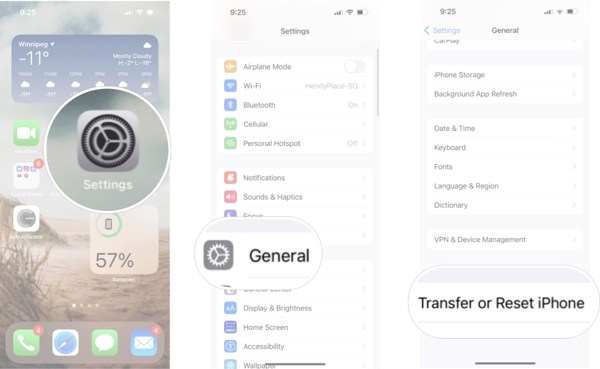
Alege Resetați și apăsați Resetează toate setările.
Bacsis: Pe versiunile vechi de iOS, accesați General, Atingeți Resetați, și alegeți Resetează toate setările.
Pasul 4: Când ți se solicită, introdu parola iPhone-ului și confirmă-o.
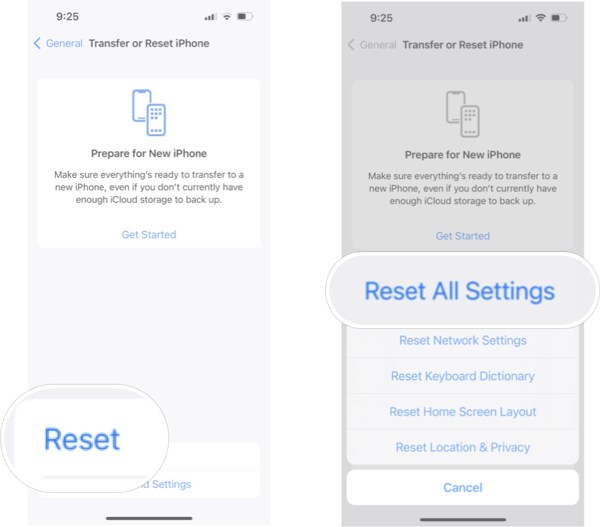
Așteptați ca iPhone-ul să repornească. Apoi, faceți din nou o copie de rezervă cu iTunes.
Notă: Această metodă nu va întrerupe datele existente pe iPhone, dar nu veți putea accesa fișierele de rezervă criptate vechi.
Partea 3: Găsiți parola de backup uitată a iPhone-ului din brelocul Mac
Când ați uitat parola iTunes pentru backup, merită să încercați o serie de parole pe care le-ați folosit. De exemplu, puteți încerca parola iTunes, Apple ID sau iPhone, parola de e-mail sau ceva de genul 1234, 0000 etc. Vestea bună este că nu există nicio penalizare pentru încercarea mai multor parole diferite.
O altă modalitate de a recupera parola de backup uitată a iPhone-ului este macOS Keychain. Este managerul de parole încorporat dacă folosești un Mac și ai configurat parola de backup iTunes pe Mac. Dezavantajul este că aplicația Keychain Access nu este disponibilă pe Windows.

Deschide Acces la breloc aplicație în Aplicații pliant.
Sau apăsați Cmd + Spaţiu pentru a deschide Spotlight și a căuta Acces la portchei pentru a-l găsi.
Du-te la Parole filă din bara laterală stângă.
Localizați bara de căutare și tastați copie de rezervă.
Faceți dublu clic pe elementul numit Copiere de rezervă iOS sau Copiere de rezervă pentru iPhone.
Apoi, bifați caseta de lângă Arata parola să o afișeze.
Concluzie
Acum, ar trebui să înțelegi care este parola de backup iTunes și ce poți face când ți-ai uitat parola. Ca să fiu sincer, nu ai nicio modalitate de a pirata fișierele de rezervă criptate, deoarece parola este stocată local, iar Apple nici măcar nu o poate recupera. Poți elimina parola pentru copiile de rezervă doar în viitor. iPassGo este cea mai bună opțiune pentru eliminarea parolelor de rezervă iTunes pentru persoanele obișnuite. Altfel, va trebui să o ghicești sau să o găsești pe computerul tău Mac.
Soluții fierbinți
-
Deblocați iOS
- Revizuirea serviciilor gratuite de deblocare iCloud
- Ocoliți activarea iCloud cu IMEI
- Eliminați Mosyle MDM de pe iPhone și iPad
- Eliminați support.apple.com/iphone/passcode
- Revizuirea Checkra1n iCloud Bypass
- Ocoliți codul de acces pentru ecranul de blocare al iPhone
- Cum să faci Jailbreak iPhone
- Deblocați iPhone fără computer
- Ocoliți iPhone-ul blocat pentru proprietar
- Resetare din fabrică iPhone fără parola ID Apple
-
Sfaturi iOS
-
Deblocați Android
-
Parola Windows

